Wix 계정 이메일 주소 변경하기
2 분
페이지 메뉴
- 계정 이메일 주소 변경하기
- 자주 묻는 질문
새 Wix 계정 생성 시에는 이메일 주소 및 비밀번호를 입력하거나 SNS 로그인(예: Google, Facebook)을 사용해 가입하도록 선택할 수 있습니다. 두 경우 모두 입력한 이메일 주소 또는 SNS 로그인에 연결된 이메일 주소가 Wix 계정과 연결됩니다.
Wix 계정과 연결된 이메일 주소를 변경하려면 계정 설정 페이지로 이동하세요.
계정 이메일 주소 변경하기
계정 설정에서 Wix 계정 이메일 주소를 변경할 수 있습니다.
중요!
- 새 이메일 주소가 오타가 없는 실제 주소인지 확인하세요. Wix는 확인을 위해 해당 이메일 주소로 코드를 발송합니다.
- 각 Wix 계정에는 고유한 이메일 주소가 필요합니다. 이미 다른 Wix 계정에 연결된 이메일 주소는 사용할 수 없습니다.
이메일 주소를 변경하려면:
- Wix 계정의 계정 설정으로 이동합니다.
- 계정 이메일 입력란을 클릭합니다.
- 팝업 창에 Wix 계정 비밀번호를 입력합니다.
- 새 계정 이메일 주소를 입력합니다.
- 새로운 계정 이메일 주소를 다시 입력해 확인합니다.
- 다음을 클릭합니다.
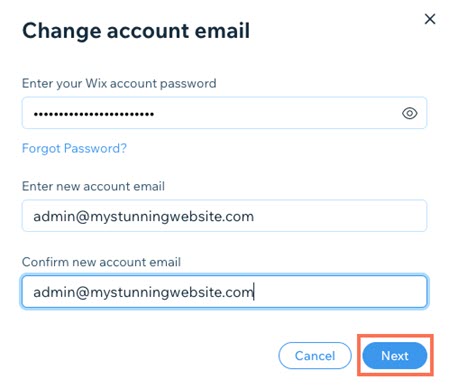
- 이메일 계정에서 Wix에서 발송된 이메일을 확인합니다.
- 6자리 확인 코드를 복사합니다.
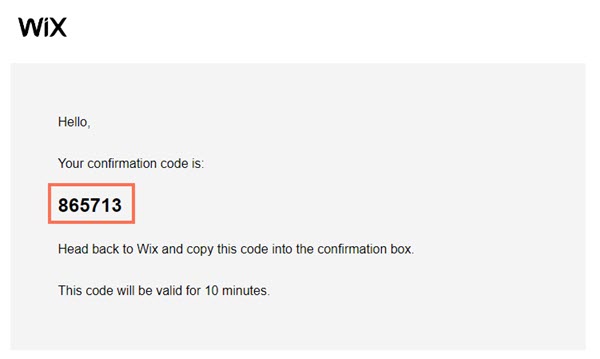
- Wix 계정의 계정 설정 페이지로 돌아갑니다.
- 팝업창에 코드를 붙여넣습니다.
- 제출을 클릭합니다.
자주 묻는 질문
아래 질문을 클릭해 Wix 계정 이메일 주소 변경에 대한 자세한 도움말을 확인하세요.
Wix 계정에 사용한 이메일 주소를 잊어버렸습니다.
계정을 만들 때 사용한 이메일 주소에 더 이상 액세스할 수 없습니다.
비밀번호를 잊어버려 이메일 주소를 변경할 수 없습니다.
이미 사용 중인 이메일이라는 오류가 표시됩니다.

